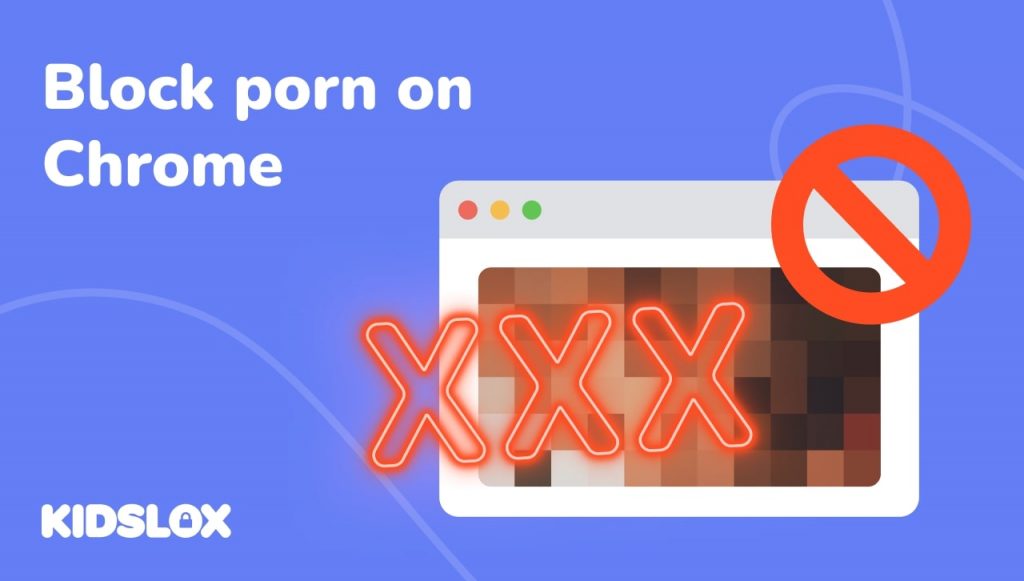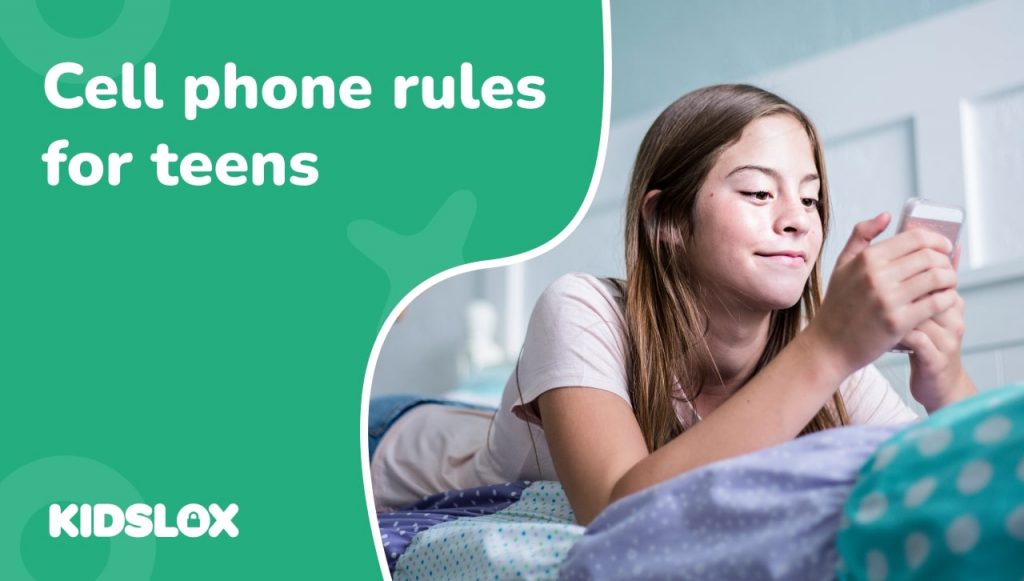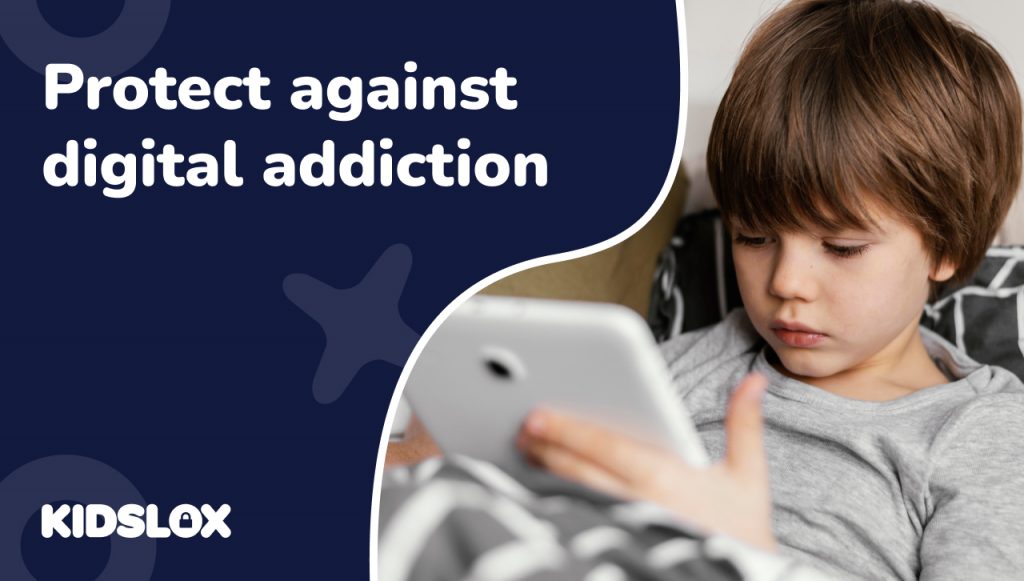Діти все частіше стикаються з порнографією, а популярні інтернет-браузери спрощують доступ до невідповідного матеріалу, ніж будь-коли. Як ми можемо заблокувати порно у браузері Chrome, щоб захистити наших близьких?
Chrome є одним із найпопулярніших інтернет-браузерів на сучасному ринку, який може похвалитися майже трьома мільярдами користувачів! Chrome полегшує перегляд веб-сторінок і покупки в Інтернеті завдяки інтеграції веб-перегляду з обліковими записами Google. Але ця зручність також полегшує молодим людям доступ до вмісту для дорослих.
Порнографія не є новою проблемою серед дітей і підлітків, але величезна кількість доступу до матеріалів відвертого характеру в Інтернеті робить її більш серйозною проблемою, ніж будь-коли раніше. Шкода, яку порнографічні матеріали можуть завдати вразливим молодим розумам може бути тривалим і далекосяжним.
На щастя, є способи захистити наших близьких від потенційної шкоди порносайтів. Як батькам і опікунам дуже важливо приділити час, щоб зрозуміти, як діти та підлітки можуть отримати доступ до неприйнятного або небезпечного вмісту в Інтернеті, і налаштувати батьківський контроль. Цей посібник про те, як блокувати порно у веб-переглядачах Chrome, допоможе вам захистити своїх дітей під час перегляду.
Як Chrome полегшує доступ до неприйнятного вмісту
Як веб-браузер, розроблений Google, Chrome має доступ до величезної бібліотеки даних компанії. Це означає, що коли користувач вводить пошуковий запит в адресний рядок браузера, він може легко отримати результати з усього Інтернету, включаючи веб-сайти для дорослих.
Бажання Google Chrome створити зручний у використанні веб-перегляд є корисним у багатьох відношеннях. Тим не менш, ті самі зручності можуть відкрити двері для доступу дітей до неприйнятного вмісту через пошукові системи:
1. Режим анонімного перегляду:Режим анонімного перегляду Chrome дає користувачам можливість переглядати, не зберігаючи свою історію пошуку, файли cookie та інші дані веб-перегляду. Це дає можливість дітям отримати доступ до вмісту для дорослих, не знаючи про це інших.
2. Автозаповнення та запропоновані сайти: Функція автозаповнення Chrome відкриває результати пошуку та веб-сайти на основі попередніх пошуків, полегшуючи доступ до вмісту для дорослих. Браузер також пропонує запропоновані сайти зі своєї величезної бібліотеки даних, яка може включати веб-сайти для дорослих.
3. Оголошення:Оголошення, які з’являються в Chrome, іноді можуть бути призначені для веб-сайтів для дорослих, і діти можуть бачити такий вміст, навіть не намагаючись його знайти. Оголошення можуть здаватися нешкідливими, але потенційно можуть спрямовувати на веб-сайти для дорослих.
4. Доступ до онлайн-спільнот одним клацанням миші: Профілі Chrome дозволяють користувачам легко входити на кілька веб-сайтів і спільнот одним клацанням миші.
Це означає, що діти можуть отримати доступ до вмісту для дорослих без необхідності кожного разу входити в систему вручну, що полегшує їм пошук того, що вони шукають. А з доступом до соціальних мереж та інших онлайн-спільнот дітям легше знаходити вміст для дорослих і ділитися ним.
Кожним із цих ризиків можна керувати під наглядом батьків і за допомогою безпечного веб-переглядача, як-от Chrome. Батьки також можуть використовувати інструменти батьківського контролю, щоб бути в курсі дій своїх дітей і обмежити доступ до потенційно небезпечного контенту.
Давайте розглянемо, як заблокувати вміст для дорослих у Google Chrome.
Блокування порно у веб-переглядачі Chrome: параметри батьківського контролю та сторонні розширення
Хороша новина полягає в тому, що ви як батьки або опікуни можете зробити кілька кроків, щоб заблокувати порно у веб-переглядачах Chrome. Від налаштування батьківського контролю до встановлення сторонніх розширень ви можете захистити своїх дітей від вмісту для дорослих.
Спосіб 1. Використовуйте батьківські налаштування Google Chrome
Щоб захистити своїх дітей від неприйнятного онлайн-контенту, батьківський контроль Google Chrome є чудовим інструментом. За допомогою цих функцій ви можете легко навчитися блокувати веб-сайти в Chrome, обмежувати доступ до певних сайтів тощо. Ось як почати:
Спочатку відкрийте браузер Chrome на комп’ютері. Потім натисніть на три крапки у верхньому правому куті вікна та виберіть «Налаштування» зі спадного меню.
Ліворуч на сторінці ви побачите розділ «Люди». Натисніть цей розділ і виберіть «Керувати іншими людьми».
Тут ви можете створити профіль для кожної зі своїх дітей і відповідно налаштувати їхні налаштування. Ви також можете налаштувати контрольованих користувачів, якщо хочете стежити за їхньою діяльністю або обмежити доступ до певних сайтів чи програм.
Після того, як ви створите профілі для кожного зі своїх дітей, ви можете почати блокувати веб-сайти з неприйнятним вмістом.
Для цього поверніться до розділу «Люди» в налаштуваннях Chrome і виберіть «Дозволити або заблокувати доступ до веб-сайтів». Тут ви можете додати URL-адреси веб-сайтів, які потрібно заблокувати або дозволити доступ.
Ви також можете використовувати функції батьківського контролю Chrome, щоб обмежити доступ до певних сайтів або програм на основі вікових рейтингів або категорій вмісту, як-от насильство чи азартні ігри. Для цього поверніться до розділу «Люди» в налаштуваннях Chrome і виберіть «Обмеження вмісту». Тут ви можете вибрати, які типи вмісту дозволені та заблоковані для кожного профілю користувача.
Ці кроки можуть допомогти створити безпечніше середовище перегляду для ваших дітей, заблокувавши доступ до веб-сайтів для дорослих та іншого неприйнятного вмісту. Однак важливо зазначити, що ці заходи не є безпомилковими та можуть зробити ваших дітей уразливими до певних типів вмісту.
Спосіб 2. Встановіть сторонні розширення браузера
Окрім батьківського контролю в Chrome, ви також можете встановити сторонні розширення для веб-переглядача, щоб захистити своїх дітей від доступу до вмісту для дорослих в Інтернеті.
Доступно кілька різних варіантів: від програм, які можна розмістити на смартфонах і планшетах, до розширень, які можна додати до браузера Chrome на настільних комп’ютерах.
Ці програми та розширення працюють по-різному, але дозволяють налаштувати такі параметри, як фільтрація вмісту, блокування веб-сайтів, планування доступу до сайту тощо.
Розширення Chrome для блокування порно в Chrome
Якщо ви шукаєте стороннє розширення Chrome, яке допоможе блокувати неприйнятний вміст у Google Chrome, ось кілька найпопулярніших варіантів:
1. BlockSite – Це розширення дозволяє легко блокувати веб-сайти та вміст для дорослих від появи у результатах пошуку. Він також дозволяє налаштувати список заблокованих сайтів і встановити захист паролем.
2. CyberPurify Kids – Це розширення розроблено спеціально для батьків, які хочуть захистити своїх дітей від небезпек в Інтернеті, таких як порнографія та інший вміст для дорослих. Він блокує доступ до неприйнятних веб-сайтів, а також надає функції батьківського контролю, такі як часові обмеження та звіти про діяльність.
3. Stop-it – Stop-it — це потужне розширення для блокування порно та батьківського контролю, яке допомагає захистити вас, вашу родину та друзів від вмісту для дорослих, зловмисного програмного забезпечення та інших онлайн-загроз. Він також надає докладні звіти про те, які сайти було заблоковано або до яких дозволено доступ.
4. WebWatcher – WebWatcher — це розширений інструмент моніторингу, який допомагає батькам відстежувати онлайн-діяльність своїх дітей, блокуючи неприйнятні веб-сайти та надаючи докладні звіти про те, які сайти відвідували чи блокували.
Спосіб 3: Фільтрація на рівні DNS
Окрім використання браузера Chrome або сторонніх розширень, ви також можете налаштувати фільтрацію на рівні DNS, щоб блокувати порносайти та інший неприйнятний вміст. Якщо ви шукаєте «Як назавжди заблокувати сайти для дорослих на моєму телефоні», ви, ймовірно, натрапите на фільтри DNS.
Фільтрація на рівні DNS використовує унікальний сервер доменних імен, який блокує веб-сайти на основі їх URL-адрес. Це означає, що навіть якщо хтось спробує обійти ваш батьківський контроль, він не матиме доступу до неприйнятних веб-сайтів.
Щоб налаштувати фільтрацію DNS, можна скористатися службою OpenDNS або Google Public DNS. Ці служби дозволяють налаштовувати список заблокованих сайтів та інші параметри, наприклад часові обмеження та звіти про діяльність.
Хоча DNS-фільтрація є ефективною, вона також може бути дещо складною для навігації та може вимагати від вас додаткового дослідження, щоб її правильно налаштувати.
Спосіб 4: Програми батьківського контролю
Використання батьківського контролю в налаштуваннях Chrome і додавання розширень чудово підходить для захисту ваших дітей від вмісту для дорослих, але якщо ви шукаєте комплексне рішення для захисту своїх дітей в Інтернеті, програма батьківського контролю може бути найкращим вибором.
Програми батьківського контролю дозволяють керувати декількома пристроями та контролювати їх із власного смартфона чи комп’ютера, надаючи вам більше контролю над тим, до яких сайтів можна отримати доступ і які дії відбуваються на кожному пристрої.
Ці програми також можуть надавати розширені функції, такі як відстеження місцезнаходження, встановлення часових обмежень і навіть отримання сповіщень про завантаження нової програми або відвідування невідповідного веб-сайту.
Наприклад, якщо ваша дитина чи підліток спробує використовувати веб-переглядач, відмінний від Chrome, ви отримаєте сповіщення та зможете вжити заходів, щоб зупинити їх доступ до неприйнятного вмісту. І ви можете розширити захист не тільки в браузері Chrome, заблокувавши неприйнятні веб-сайти та вміст на всіх пристроях вашої родини.
Що щодо Chromebook і програми Chrome на смартфонах?
Google Chrome — це не просто настільний браузер, він також доступний як програма для мобільних пристроїв і попередньо встановлена на Chromebook. На щастя, описані вище дії також можна використати для блокування порно в Chrome на цих пристроях.
Програма Google Chrome для смартфонів має вбудовану функцію батьківського контролю, яка дозволяє обмежити доступ до певних веб-сайтів. Ви також можете використовувати сторонні розширення або програми для подальшого посилення захисту та налаштування фільтрації DNS для блокування певних веб-сайтів.
Для Chromebook просто перейдіть у «Налаштування» > «Батьківський контроль» і ввімкніть «Безпечний пошук», який заблокує будь-який відвертий вміст у результатах пошуку. За допомогою цієї функції також можна встановити часові обмеження.
Важливо переконатися, що облікові записи та налаштування батьківського контролю однакові на всіх пристроях, щоб ваша дитина чи підліток не мали доступу до неприйнятного вмісту на будь-якому пристрої. Пам’ятайте, що діти та підлітки завжди вивчають нові способи навігації через ці фільтри, тому вкрай важливо бути в курсі ситуації та коригувати її за потреби.
Поради, як допомогти дітям зрозуміти, чому порнографія небезпечна
Один із найкращих способів захистити своїх дітей від порнографії – це розповісти їм про її негативні наслідки. Відверто й чесно поговоріть із ними про те, чому це не варто переглядати чи насолоджуватися. Переконайтеся, що вони розуміють, як виглядає порнозалежність, і порадьте їм, як триматися подалі від неї.
Ви також можете поговорити з ними про повагу до свого тіла, а також до тіла інших. Важливо підкреслити, що різні люди мають різні погляди на те, що є прийнятним і неприйнятним щодо наготи та сексуальної поведінки. Заохочуйте своїх дітей критично думати про те, як порнографія може вплинути на їхні цінності та мораль.
Нарешті, нагадайте їм, що навіть якщо вони піддаються відвертим матеріалам, вони все одно можуть контролювати свої власні рішення. Дайте їм знати, що вони можуть вибрати не дивитися порнографію, а натомість шукати здорові заняття, які допоможуть їм жити повноцінним життям.
Захистіть дітей від порно в Chrome за допомогою Kidslox
Порнографія стає все більш доступною для дітей і може призвести до низки емоційних і соціальних проблем. Як батько або опікун важливо зробити все можливе, щоб захистити своїх дітей від такого вмісту. З Kidslox, ви можете легко заблокувати порнографію та інший вміст, неприйнятний для віку, у Chrome.
Kidslox — ефективний інструмент для блокування порнографії в Chrome, який допомагає батькам і опікунам захистити своїх дітей від неприйнятного вмісту. Якщо функцію веб-фільтра ввімкнено за замовчуванням, Kidslox блокуватиме понад п’ять мільйонів регулярно оновлюваних URL-адрес. Будь-яка спроба отримати доступ до веб-сайту з порнографічним вмістом буде заблокована до того, як користувач зможе його побачити. Безпечний пошук Google також заблоковано, щоб блокувати більше вмісту для дорослих від появи в результатах.
Коли дитина шукає слово, включене до списку «підозрілих пошуків» Kidslox, батьки або опікуни отримують про це сповіщення, щоб вони могли продовжити розмови зі своїми дітьми про те, що вони шукали в Інтернеті. Якщо буде зроблена спроба відвідати заблокований веб-сайт, це також відобразиться в щоденному оновленні статистики електронною поштою, що надсилається батькам і опікунам.
Крім того, Kidslox дозволяє батькам і опікунам вручну додавати будь-які веб-сайти, доступ до яких вони хотіли б заблокувати своїм дітям. Це забезпечує додатковий рівень захисту від неприйнятного вмісту.
З Kidslox ви можете переконатися, що ваші діти переглядають Інтернет відповідно до віку. Незалежно від того, яким пристроєм користуються ваші діти, ви можете бути впевнені, що вони перебувають у безпечному та захищеному середовищі в Інтернеті.
Перегляньте Kidslox сьогодні і почніть захищати свою родину від доступу до неприйнятного вмісту в Інтернеті!